Lg L1730SF User Manual [it]
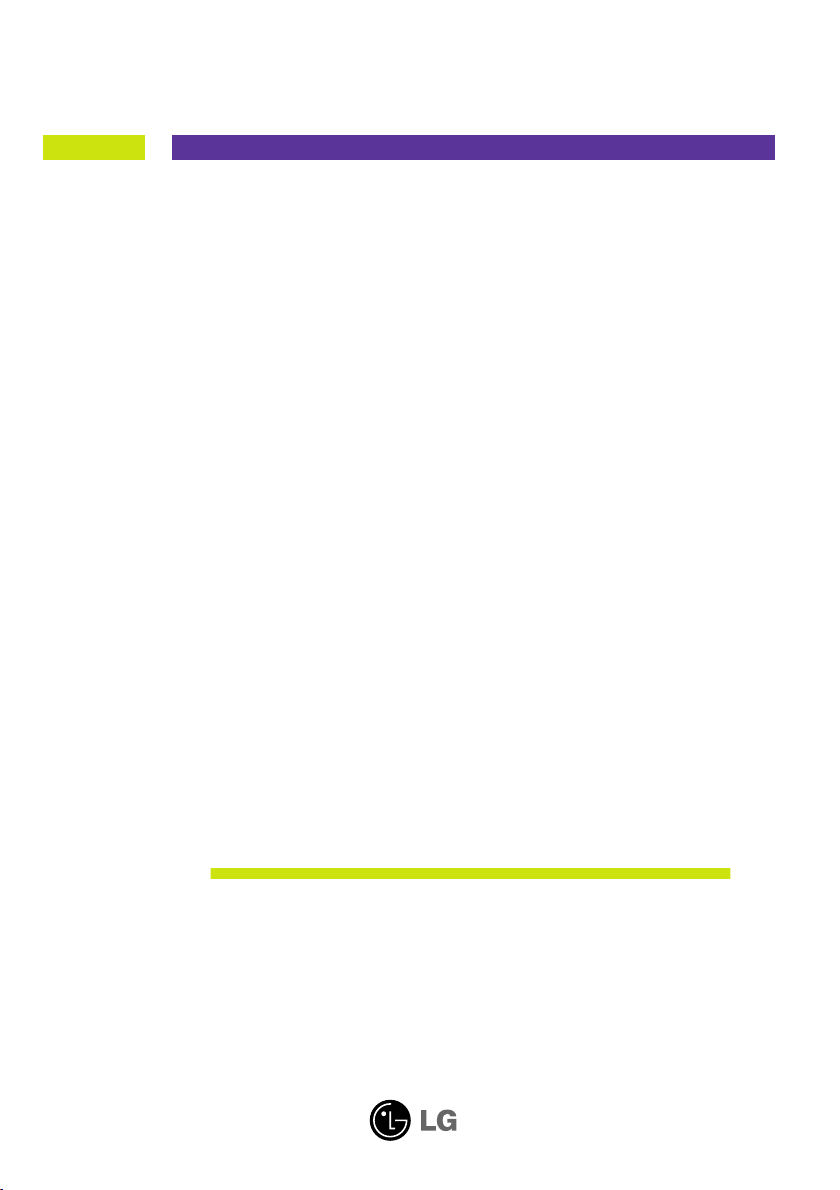
Manuale d'istruzioni
L1730SF
Prendere un'attenta visione delle Avvertenze Importanti prima di
utilizzare il prodotto.
Tenere il manuale d'istruzioni (CD) in un luogo accessibile per ulteriori
consultazioni.
Prendere nota dell'etichetta posta sul coperchio posteriore e riportare le
indicazioni al rivenditore ogni qual volta sia necessaria assistenza.
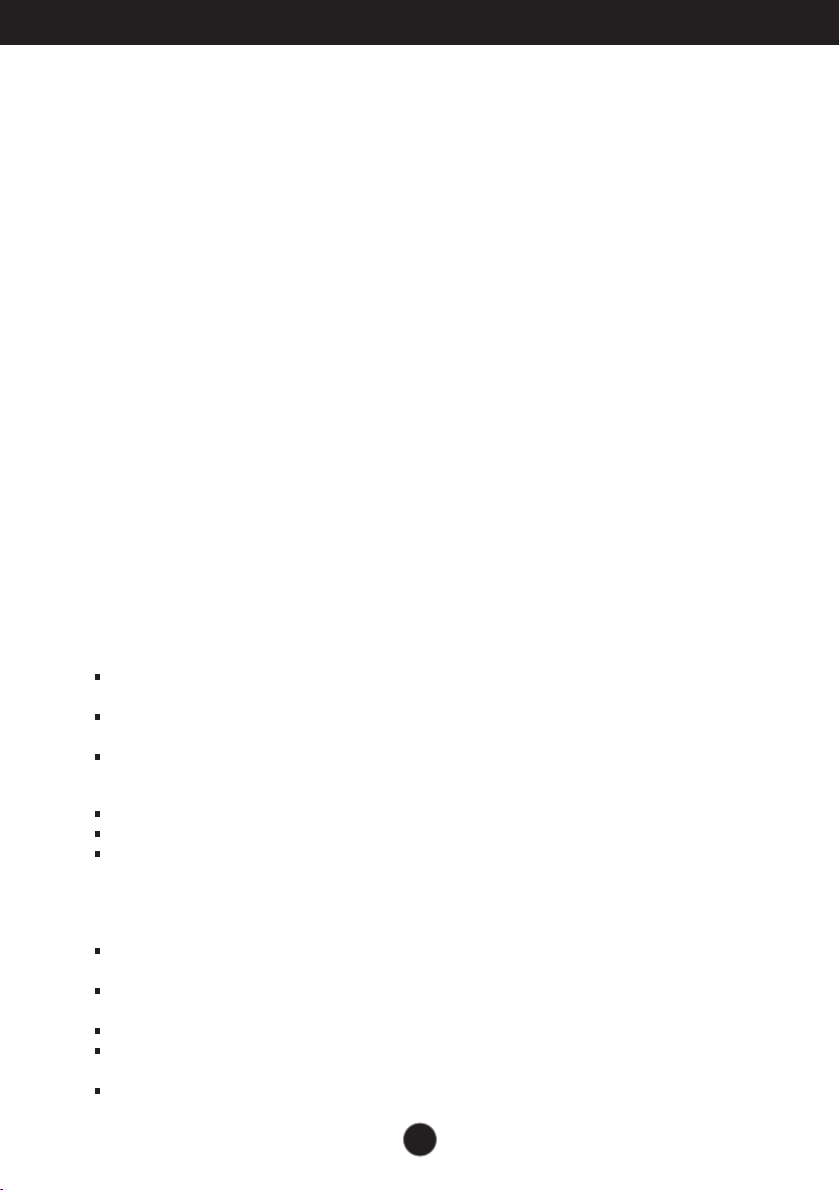
Precauzioni importanti
Questa unità è stata progettata e prodotta per garantire la massima sicurezza,
un uso improprio, tuttavia, potrebbe provocare scosse elettriche o pericolo di
incendio. Per consentire l'efficacia di tutte le misure di sicurezza previste per
questo monitor, procedere come indicato di seguito per l'installazione, l'uso e
la manutenzione.
Sicurezza
Utilizzare solo il cavo di alimentazione fornito con l'unità. Se si utilizza un cavo
diverso, accertarsi che sia conforme agli standard nazionali in materia nel caso ciò
non sia già dichiarato dal produttore. Se il cavo di alimentazione è difettoso,
contattare il produttore oppure il più vicino centro di assistenza autorizzato per
richiederne uno sostitutivo.
Il cavo di alimentazione è utilizzato per scollegare il monitor dalla rete di energia
elettrica. È pertanto necessario che la presa sia facilmente accessibile dopo
l'installazione.
Collegare il monitor solo a una fonte di alimentazione del tipo indicato nelle
specifiche di questo manuale oppure riportata sul monitor stesso. Se non si è certi
del tipo di alimentazione disponibile, contattare il rivenditore.
Le prese di alimentazione CA e i cavi di prolunga sovraccarichi sono pericolosi,
come anche i cavi di alimentazione e le spine danneggiate, perché potrebbero
provocare scosse o incendi. Contattare l'assistenza tecnica per la sostituzione.
Finché l'unità è collegata alla presa di rete CA, non viene scollegata
dall'alimentazione CA anche se si spegne l'unità.
Non aprire il monitor:
All'interno non vi sono componenti che richiedono manutenzione da parte
dell'utente.
Anche quando è spento, il monitor contiene componenti pericolosi ad alta
tensione.
Se il monitor non funziona correttamente, contattare il rivenditore.
Per evitare lesioni personali:
Collocare il monitor su un ripiano inclinato solo dopo averlo fissato saldamente.
Utilizzare solo un sostegno consigliato dal produttore.
Non lasciar cadere oggetti sul prodotto o urtarlo. Non gettare giocattoli o oggetti
sullo schermo del prodotto. Può provocare lesioni alle persone, problemi al
prodotto e danneggiare lo schermo.
Per evitare il rischio di incendio:
Spegnere sempre il monitor se ci si allontana per un periodo di tempo
prolungato. Non lasciare mai acceso il monitor quando si esce.
Impedire ai bambini di fare cadere o spingere oggetti nelle aperture
dell'involucro del monitor. Alcuni componenti interni hanno tensioni pericolose.
Non aggiungere accessori non specificamente progettati per questo monitor.
Quando il display è lasciato incustodito per un periodo prolungato, staccare la
spina dalla presa a muro.
In presenza di tuoni e fulmini, non toccare il cavo di segnale e di alimentazione
poiché potrebbe essere molto pericoloso e causare scosse elettriche.
1
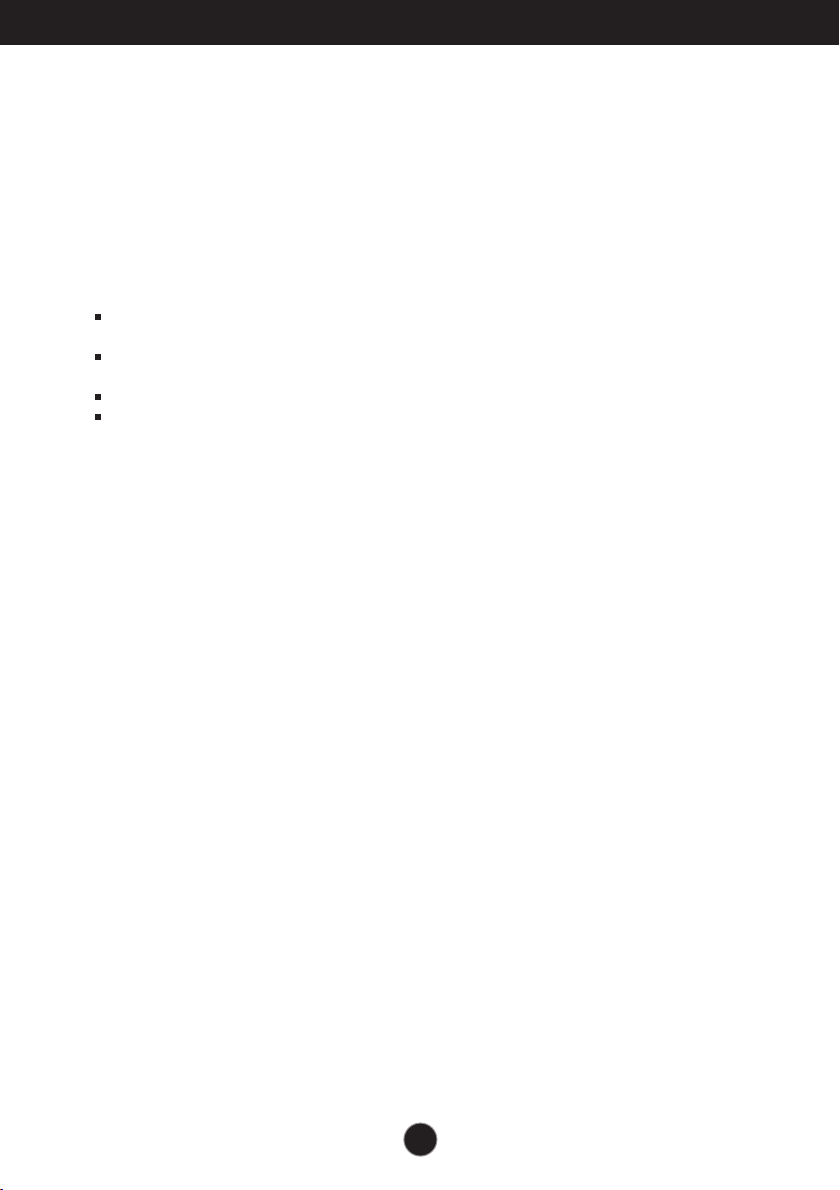
Precauzioni importanti
Installazione
Non appoggiare e non sovrapporre niente sopra il cavo di alimentazione e non
posizionare il monitor in punti in cui il cavo possa essere danneggiato.
Non utilizzare questo monitor vicino all'acqua, ad esempio vasche da bagno,
lavandini, lavabi, vaschette, seminterrati umidi o in prossimità di una piscina.
Gli involucri dei monitor sono dotati di feritoie di ventilazione per la dissipazione del
calore generato durante il funzionamento. Se queste feritoie vengono ostruite,
l'accumulo di calore può provocare danni e anche rischi di incendio. Per queste
ragioni, EVITARE SEMPRE DI:
Ostruire le feritoie di ventilazione inferiori collocando il monitor su letti, divani o
tappeti.
Collocare il monitor in posizioni chiuse a meno che non sia assicurata una
ventilazione corretta.
Coprire le aperture con stoffa o altri materiali.
Posizionare il monitor sopra a caloriferi o altre fonti di calore.
Non strofinare o urtare lo schermo a cristalli liquidi LCD a matrice attiva con oggetti
duri che potrebbero graffiarlo o danneggiarlo permanentemente.
Non premere a lungo lo schermo LCD con le dita poiché protrebbe verificarsi un
effetto di persistenza delle immagini.
Potrebbero apparire difetti, ad esempio punti rossi, verdi o blu sullo schermo. Ciò
non influisce tuttavia sulla qualità della visualizzazione.
Se possibile, utilizzare la risoluzione consigliata per ottenere la miglior qualità di
immagini per lo schermo LCD. Se utilizzato in modalità diverse dalla risoluzione
consigliata, alcune immagini potrebbero apparire ridimensionate o comunque
differenti. Si tratta di una caratteristica del pannello a cristalli liquidi a risoluzione
fissa.
Se si lascia un'immagine fissa sullo schermo per tempi molto lunghi è possibile
danneggiare lo schermo e provocare bruciature dell'immagine. Accertarsi di
utilizzare uno screen saver per il prodotta. Questo fenomeno si verifica anche con
prodotti di altre marche e questa situazione non è protetta dalla garanzia.
Evitare di urtare o graffiare la parte anteriore e i lati dello schermo con oggetti
metallici. In caso contrario, sarà possibile lo schermo venga danneggiato.
Verificare che il pannello sia rivolto in avanti e tenerlo con entrambe le mani per
spostarlo. Se il prodotto cade, sono possibili scosse elettriche o incendio.
Rivolgersi a un centro assistenza autorizzato per la riparazione.
Evitare alte temperature e umidità.
2
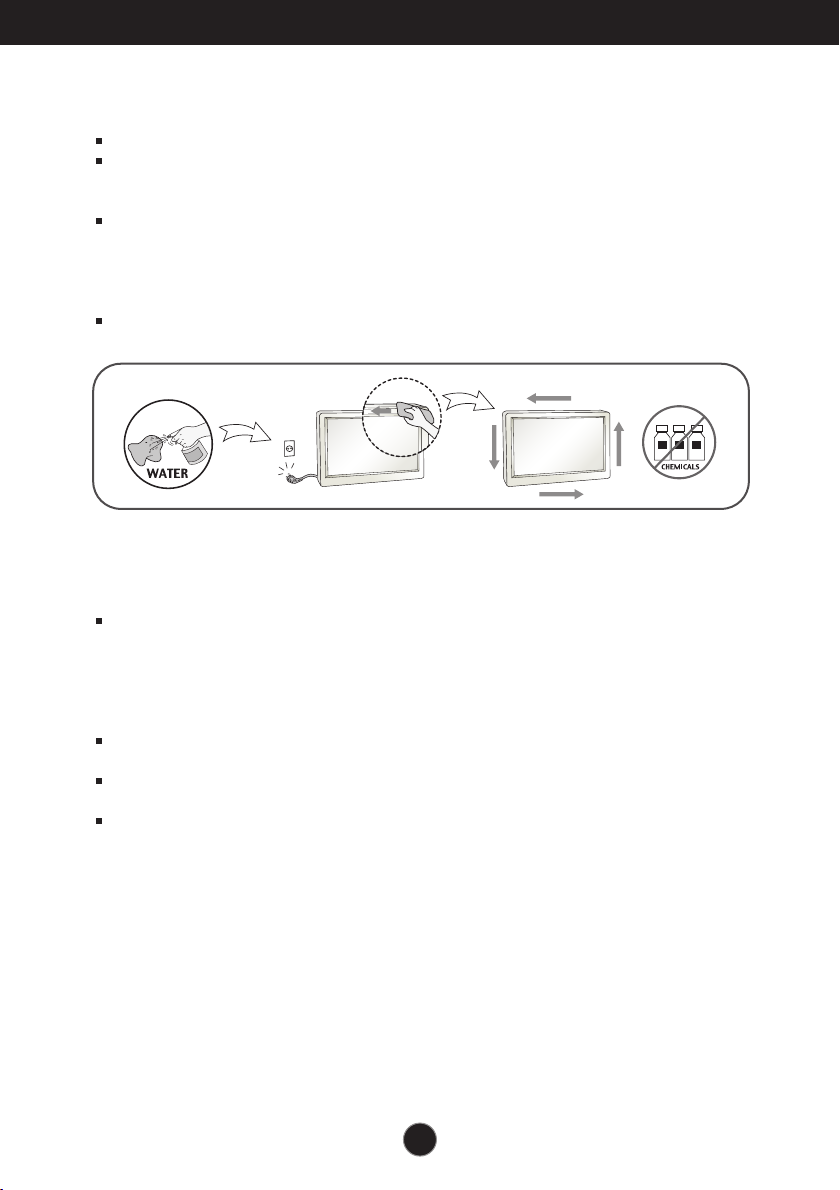
Precauzioni importanti
Pulizia
Scollegare il monitor prima di pulire lo schermo frontale.
Utilizzare un panno leggermente umido (non bagnato). Non spruzzare
direttamente sopra lo schermo poiché un eccesso di prodotto potrebbe provocare
scosse elettriche.
Quando si pulisce il prodotto, scollegare il cavo di alimentazione e strofinare
delicatamente con un panno morbido per evitare graffi. Non usare con un panno
umido o acqua nebulizzata o altri liquidi direttamente sul prodotto. Pericolo di
scosse elettriche. (Non usare prodotti chimici quali benzene, (Non usare prodotti
chimici quali benzene,
Spruzzare l'acqua su un panno morbido 2-4 volte e usarlo per pulire la cornice
anteriore, pulire in una sola direzione. Umidità eccessiva può provocare macchie.
Imballaggio
Non gettare lo scatolone e l'altro materiale da imballaggio. L'imballaggio può
essere utilizzato per trasportare successivamente l'unità. Per il trasporto
dell'unità, riutilizzare il materiale di imballaggio originale.
Smaltimento sicuro (lampada Hg utilizzata solo con il monitor LCD)
La lampada a fluorescenza utilizzata per questo prodotto contiene mercurio in
piccole quantità.
Non procedere allo smaltimento del prodotto insieme agli altri rifiuti domestici
generici.
Lo smaltimento di questo prodotto deve avvenire in conformità con le
disposizioni dell'autorità locale.
3
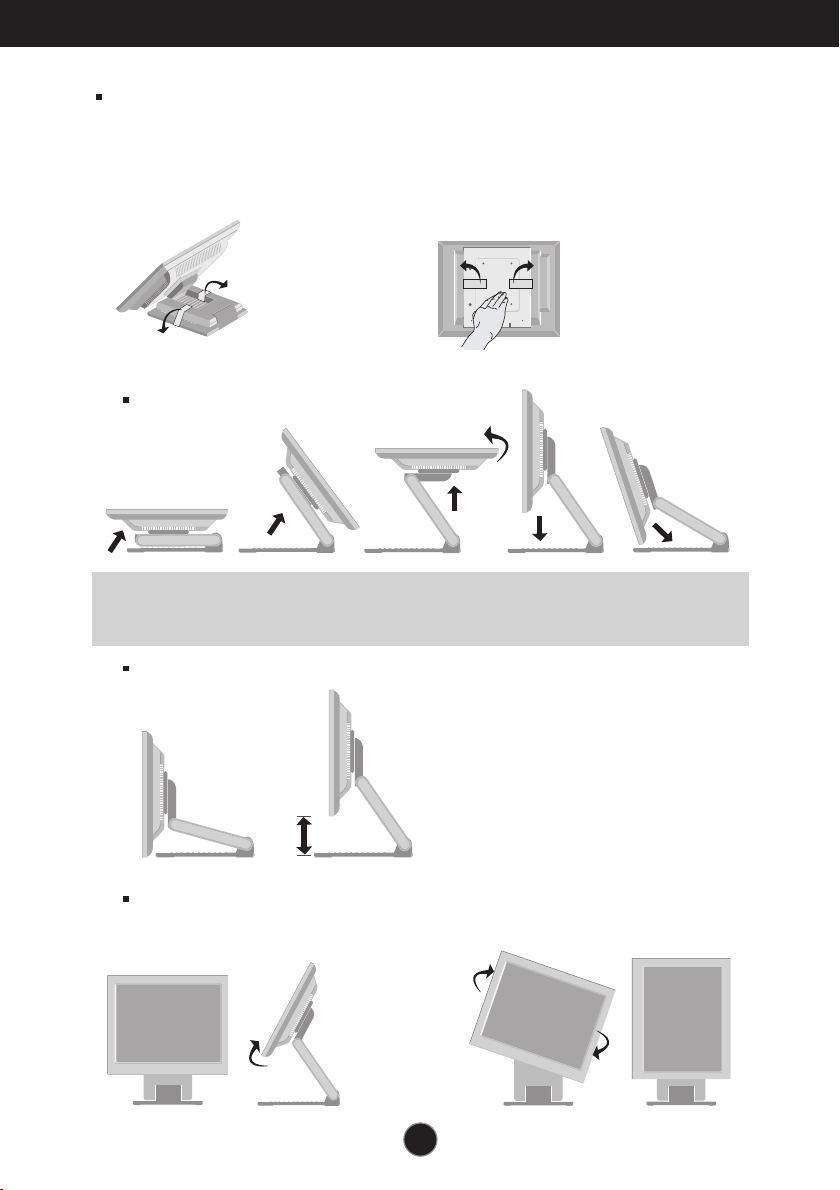
Collegamento del monitor
Prima di installare il monitor, verificare che sia spenta l'alimentazione del
monitor, del computer e di tutte le altre periferiche.
Per posizionare il monitor
1. Rimuovere il nastro adesivo.
<Figura 1>
Per rimuovere il nastro,
posizionare
l'apparecchio come
indicato nella figura
seguente <Figura 1>.
2.
Regolare la posizione del pannello con l'inclinazione desiderata per il massimo comfort.
Raggio di inclinazione: -20˚~140˚
140˚
Ergonomia
Per una visualizzazione ergonomica e comoda è consigliabile mantenere un angolo di inclinazione
anteriore del monitor inferiore ai 5°.
<Figura 2>
Per rimuovere il nastro,
non capovolgere
l'apparecchio <Figura 2>.
La base potrebbe aprirsi
e provocare danni.
-20˚
Estensione massima in altezza : 6,13 cm circa (2,41 pollici)
Orientamento orizzontale e verticale del monitor : È possibile ruotare il pannello di 90°
in senso orario.
(*
Per informazioni dettagliate, fare riferimento al CD del software Pivot fornito in dotazione.
* Assicurarsi di non
toccare il pavimento
quando la testina
ruota per utilizzare
la funzione Pivot.
)
44
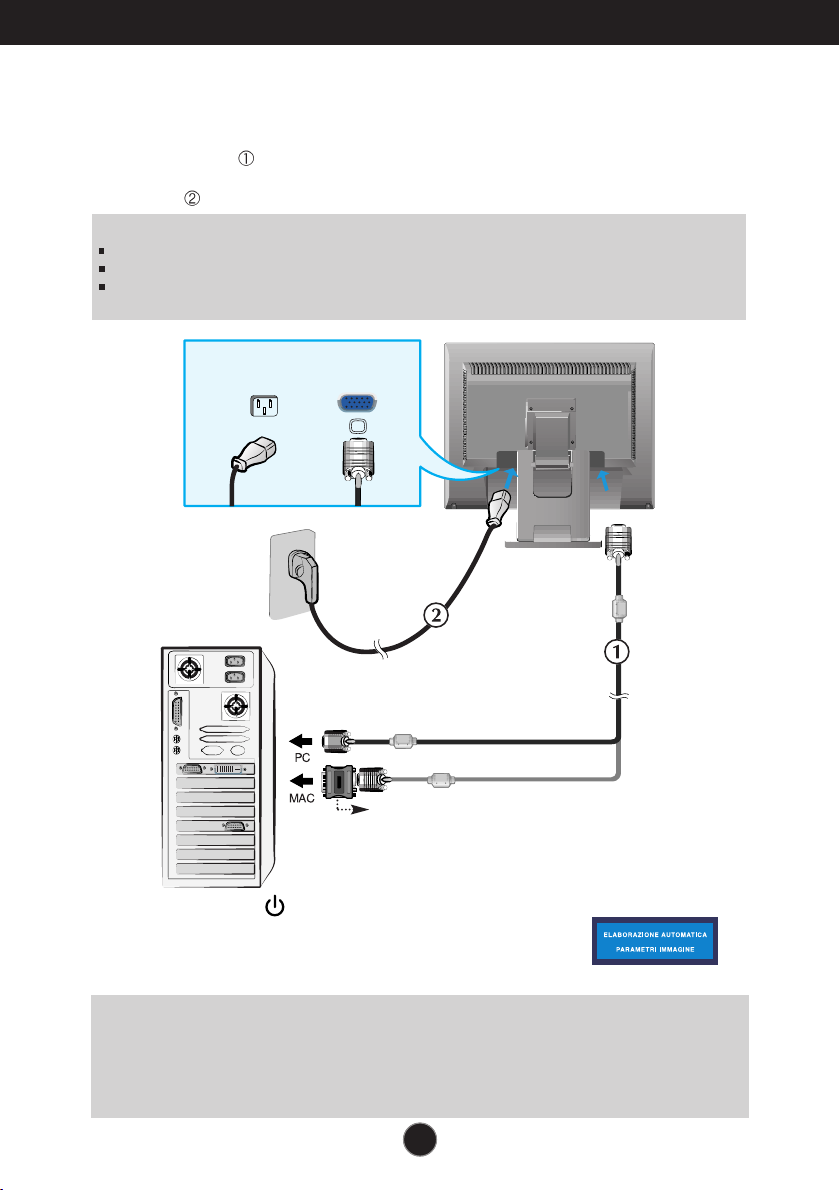
Collegamento del monitor
Uso del computer
1.
Collegare il cavo del segnale. Una volta collegato, assicurare il collegamento serrando le viti
a testa zigrinata.
2. Collegare il cavo di alimentazione a una presa adatta e facilmente accessibile e chiudere il
monitor.
NOTA
A lato è presentata una vista semplificata del lato posteriore.
Si tratta del retro di un modello generico. Il monitor in uso può essere diverso dall'illustrazione.
Utilizzare cavi di interfaccia segnale schermati (cavo D-sub 15 pin, cavo DVI) con nuclei in ferrite per
assicurare la compatibilità standard per il prodotto.
Cavo di
alimentazione
Cavo del segnale
D-sub
Tipo con presa
a parete
Adattatore per Mac
Per l'uso con computer Apple Macintosh, è necessario
un adattatore della presa separato per passare dal
connettore a 15 pin ad alta densità a 3 file D-sub VGA
del cavo fornito a un connettore a 15 pin a 2 file.
3. Premere il pulsante sul pannello interruttori anteriore per
accendere il monitor. Quando il monitor è acceso, la funzione
'Self Image Setting Function' (Funzione di impostazione
automatica immagine) viene eseguita automaticamente.
NOTA
‘Self Image Setting Function’ (Funzione di impostazione automatica immagine): Questa funzione fornisce
impostazioni di visualizzazione ottimali. La prima volta che si connette il monitor, questa funzione regola
automaticamente la visualizzazione sulle impostazioni ottimali per i singoli segnali in ingresso.
Funzione ‘SET/AUTO’ : Quando si verificano problemi come ad esempio uno schermo sfocato, lettere sfocate,
sfarfallio dello schermo o schermo inclinato con l'uso di questo apparecchio o dopo avere cambiato la risoluzione
dello schermo, premere il pulsante di funzione SET/AUTO per migliorare la risoluzione.
55
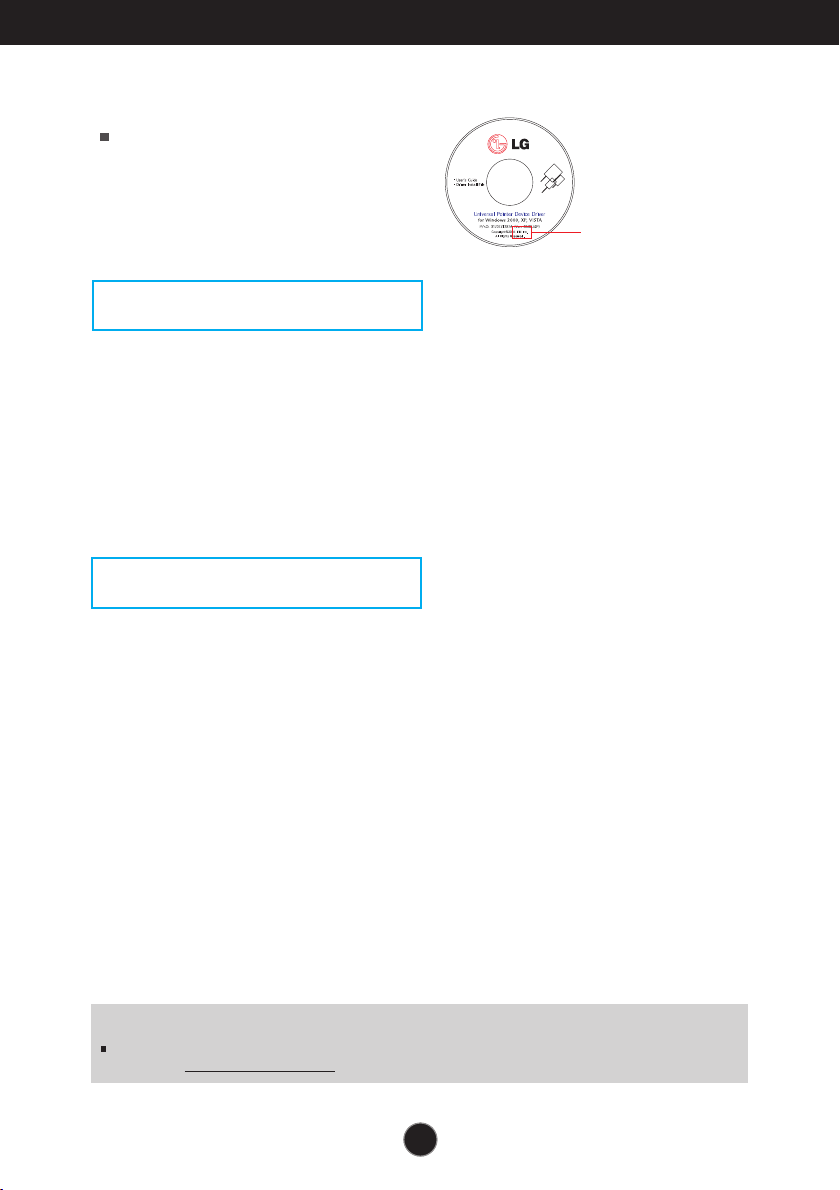
Collegamento del monitor
Per utilizzare il touch screen
Selezionare ed installare il CD
del driver in dotazione.
DRIVER ITM
1) Collegare il cavo USB del touch screen prima di installare il driver.
2) Inserire il CD d'installazione del driver per il touch screen ITM.
3) Consultare il CD d'installazione del touch screen per ottenere maggiori
informazioni e assistenza tecnica.
* I driver del software supportano i seguenti sistemi operativi Microsoft
Windows: Windows 2000, XP, VISTA.
DRIVER Hantouch
Accertarsi di
conservare il CD
d'installazione del
driver insieme al
prodotto.
1) Collegare il cavo USB del touch screen prima di installare il driver.
2) Inserire il CD d'installazione del driver del touch screen Hantouch.
3) Aprire la cartella Risorse del computer -> LG Driver -> Drivers quindi selezionare
il driver adeguato al sistema operativo in dotazione.
4) Per maggiori informazioni, consultare il manuale d'installazione contenuto nel
CD d'installazione del software del touch screen fornito in dotazione al prodotto.
* I driver del software supportano i seguenti sistemi operativi Microsoft
Windows: Windows 2000, XP, VISTA.
Per maggiori informazioni sull'installazione per altri sistemi operativi,
consultare il CD d'installazione del driver.
NOTA
Se non si dispone più del CD dei driver o si desidera aggiornare il programma, visitare il
sito Web http://www.lge.com.
66
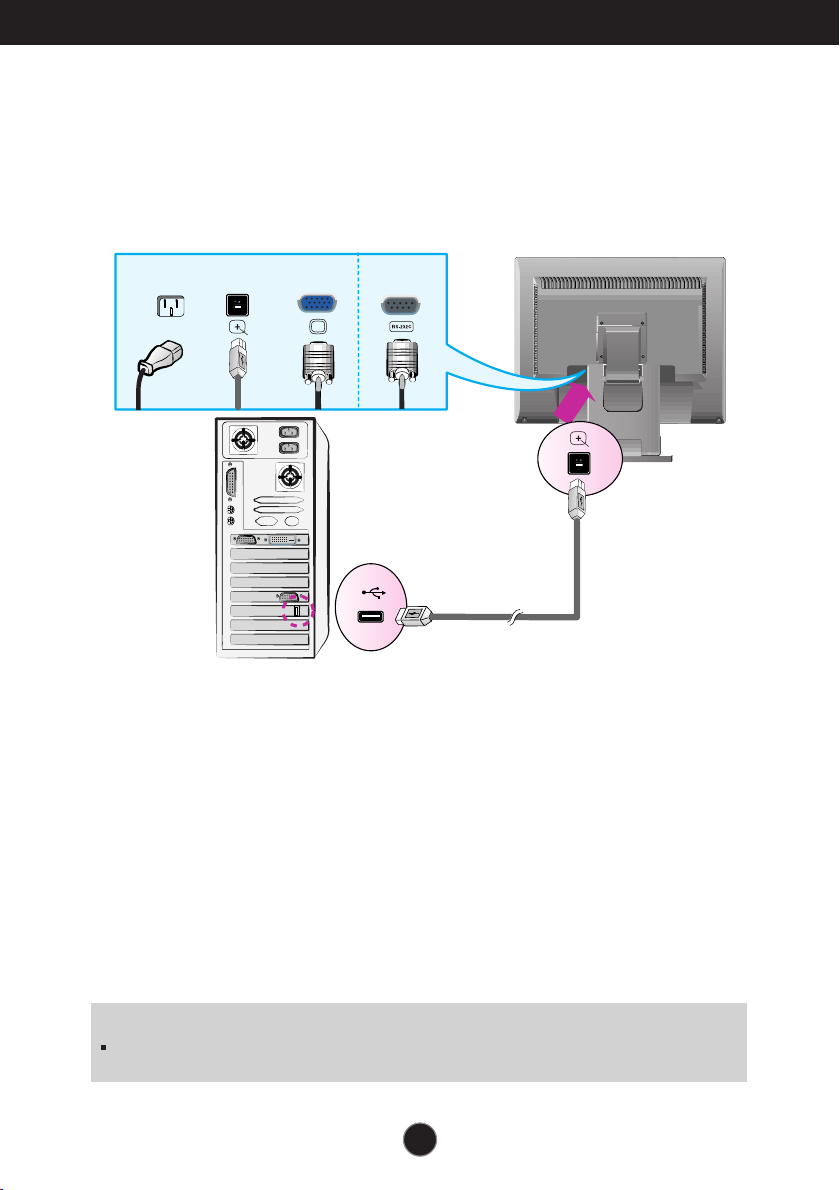
Collegamento del monitor
<Collegamento del cavo SUB per il touch screen>
Cavo di
alimentazione
Touch Screen
USB
Cavo del
segnale
RS-232C
Touch Screen
USB
NOTA
Il prodotto acquistato ed relativi accessori potrebbero essere diversi dagli articoli descritti nel
presente manuale.
77
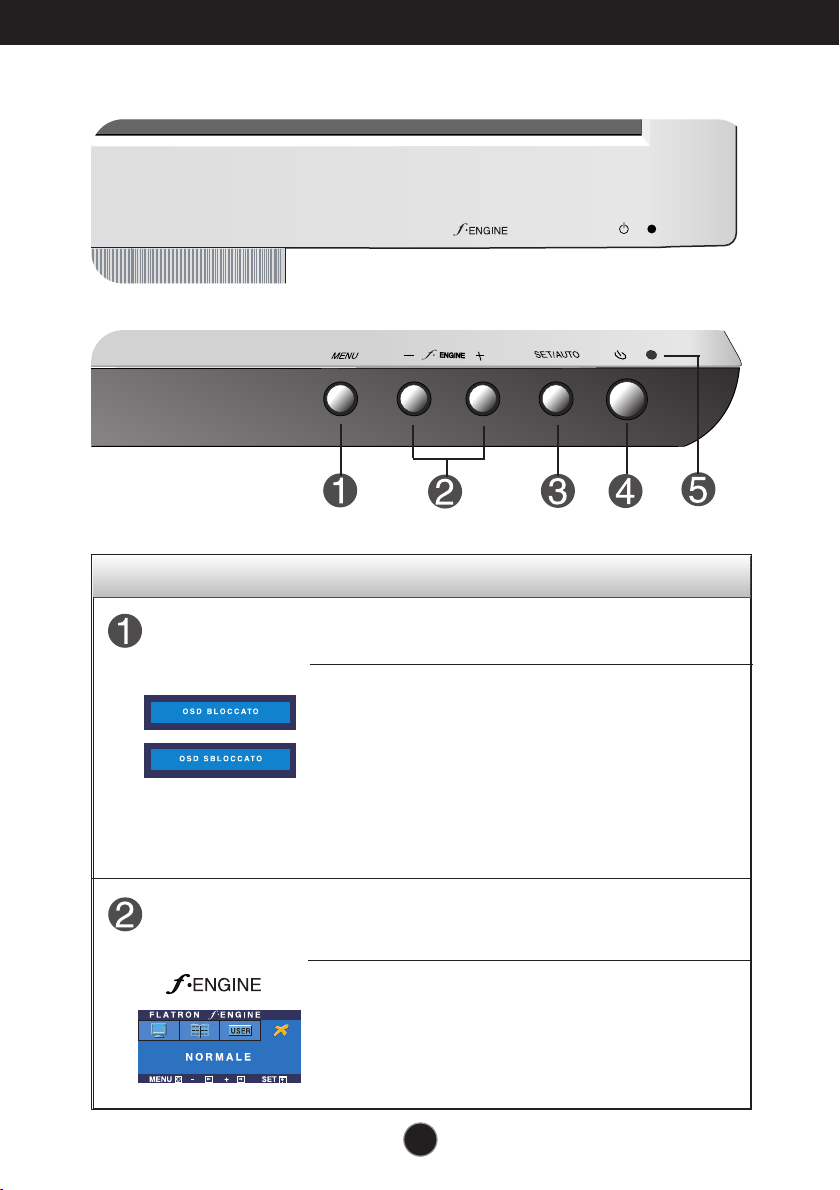
Funzioni del pannello di controllo
MENU
SET/AUTO
-
+
-
+
Controlli del pannello anteriore
Parte inferiore
Controllo Funzione
Tasto MENU
Pulsanti
Questo tasto consente di visualizzare o uscire dal menu
OSD (On Screen Monitor).
OSD BLOCCATO/OSD SBLOCCATO
Questa funzione consente di bloccare le impostazioni di
controllo correnti in modo che non possano essere
modificate involontariamente.
Tenere premuto il pulsante MENU per 5 secondi. Viene
visualizzato il messaggio "OSD BLOCCATO".
È possibile sbloccare i controlli OSD in qualsiasi momento
tenendo premuto il pulsante MENU per 5 secondi. Viene
visualizzato il messaggio "OSD SBLOCCATO".
Utilizzare questi pulsanti per selezionare o regolare le
funzioni della visualizzazione OSD (On Screen Display).
Per ulteriori informazioni vedere pagina 15.
88
